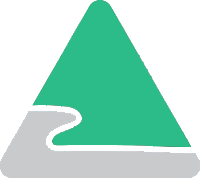Web 截图方案有哪些?
1、html2canvas
这是一个使用人数比较多的库,用于将 DOM 转换为 canvas,从而利用 canvas 的 API 生成图片。优点是:纯前端实现,无需后端支持;缺点是:复杂页面或 DOM 的转换效果不理想,另外对应用到 DOM 的样式有一些限制。详情参见:https://github.com/niklasvh/html2canvas/
2、dom-to-image
该库的原理是利用 svg 的 foreignObject 标签来包裹 html 内容,从而生成一个 data url。详情参见:https://github.com/tsayen/dom-to-image
3、PhantomJS
PhantomJS 是一个无界面的可执行 JavaScript 脚本的网页浏览器。它可以运行在 Windows、MacOS、Linux 和 FreeBSD 系统上。该库目前已不再维护,详情参见:https://phantomjs.org/
4、SlimerJS
SlimerJS 类似与 PhatomJS,只是内核基于火狐的浏览器引擎 Gecko,而不是 Webkit。
详情参见:https://slimerjs.org/
5、Puppeteer
Puppeteer 是 Chrome 开发团队在 2017 年发布的一个 Node.js 包,用来模拟 Chrome 浏览器的运行。详情参见:https://github.com/puppeteer/puppeteer/
前两种是前端实现方案,后三种是后端实现方案。综合各方案优缺点,这里推荐使用 Puppeteer,以下简单介绍其用法。
puppeteer 的使用
安装
1 | npm install puppeteer |
如果出现如下错误:
ERROR: Failed to download Chromium r686378! Set “PUPPETEER_SKIP_CHROMIUM_DOWNLOAD” env variable to skip download.
这是由于安装 puppeteer 时,会自动下载其依赖的 Chromium 版本,下载失败时就会报错,可以根据提示设置环境变量跳过下载:
1 | npm config set PUPPETEER_SKIP_CHROMIUM_DOWNLOAD 1 |
手动下载 Chromium
1、打开/node_modules/puppeteer/package.json 查看安装的 puppeteer 依赖的 Chromium 版本:
1 | "puppeteer": { |
2、访问https://npm.taobao.org/mirrors/chromium-browser-snapshots/,下载符合当前操作系统类型版本。
3、将下载后的 zip 包解压后放到/node_modules/puppeteer/.local-chromium/{操作系统平台-Chromium 版本}/目录下,如果目录.local-chromium 和{操作系统平台-Chromium 版本}不存在则手动创建。
例如操作系统为 Windows 64 位,则{操作系统平台-Chromium 版本}目录名为:win64-686378。
截图
以打开百度首页进行截图为例:
1 | const puppeteer = require('puppeteer'); |
Puppeteer 的更多 api 可参见其文档:https://github.com/puppeteer/puppeteer/blob/v9.1.1/docs/api.md。
参考文档: